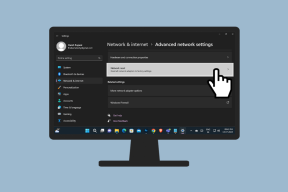วิธีที่ดีที่สุดในการใช้แอป Google Keep เพื่อเพิ่มประสิทธิภาพคืออะไร: คู่มือฉบับสมบูรณ์
เบ็ดเตล็ด / / December 02, 2021
Google เปิดตัวแอพจดบันทึกที่เรียบง่าย รวดเร็ว และมีสีสันในรูปแบบของ Keep มันจับได้ในนาทีที่เปิดตัวและด้วยเหตุผลที่ดี ด้วยแนวทางที่เน้นเว็บเป็นอันดับแรก การรวม Google เอกสาร, การถอดเสียงเป็นคำ และ OCR Keep ได้เข้ามาแทนที่บันทึกย่อที่ต่ำต้อยตลอดไป

ต้องการทราบวิธีการตัวหนา เยื้อง หรือค้นหาบันทึกย่อที่คุณชื่นชอบ? ไม่แน่ใจว่าจะเยื้องหรือเพิ่มงานย่อยอย่างไร
เอาล่ะ.
วิธีใช้ Google Keep
Google Keep ใช้งานง่าย Google ได้ทำงานที่ดีในการทำให้ทุกอย่างเรียบง่าย หากคุณไม่เคยใช้แอพจดบันทึกมาก่อนหรือชอบคำแนะนำสั้นๆ เกี่ยวกับ วิธีใช้งาน และสิ่งที่ Keep ทั้งหมดนำเสนอ เราก็มีให้คุณแล้ว
วิธีเยื้องใน Google Keep
ใครก็ตามที่เคยใช้แอพรายการสิ่งที่ต้องทำอื่น ๆ เช่น Todoist รู้เคล็ดลับนี้ โปรดทราบว่าจะใช้ได้เฉพาะเมื่อคุณใช้ช่องทำเครื่องหมาย ไม่ใช่ข้อความธรรมดาในบันทึกย่อ แตะที่ไอคอน '+' เพื่อเลือกตัวเลือกช่องทำเครื่องหมาย


ป้อนงานหลักแล้วอีกงานหนึ่ง ตอนนี้ ปัดงานที่สองไปทางขวาเพื่อวางไว้ใต้งานแรกในตำแหน่งเยื้อง


คุณสามารถเยื้องได้เพียงระดับเดียวเท่านั้นและครั้งละหนึ่งงานเท่านั้น ปัดไปทางซ้ายเพื่อย้ายกลับไปที่ตำแหน่งเดิม การตรวจสอบงานหลักจะเป็นการตัดงานย่อยทั้งหมดโดยอัตโนมัติ
วิธีล็อก Google Keep Notes
ไม่มีวิธีล็อกโน้ตใน Google Keep คุณจะต้องใช้ล็อกเกอร์แอปของบุคคลที่สามเพื่อดำเนินการดังกล่าว มิฉะนั้น ทุกคนสามารถเปิด Keep เพื่อเข้าถึงโน้ตของคุณได้ ไม่มีการเข้ารหัสเช่นกัน Keep ได้รับการออกแบบมาให้เป็นที่สำหรับจดความคิดอย่างรวดเร็วและลบโน้ตเมื่อคุณไม่ต้องการใช้อีกต่อไป
เกี่ยวกับ Guiding Tech
วิธีแชร์ Google Keep Notes
คุณสามารถทำงานร่วมกันโดยใช้ Google Keep ในโน้ตเดียว การเปลี่ยนแปลงทั้งหมดจะแสดงตามเวลาจริงบนอุปกรณ์ซิงค์ทั้งหมด มีประโยชน์เมื่อแบ่งปันข้อมูลหรือจัดการรายการ แตะที่ไอคอนเมนูสามจุดที่ด้านล่างและเลือกผู้ทำงานร่วมกัน


ตอนนี้คุณสามารถส่งคำเชิญโดยพิมพ์ ID อีเมลของทุกคนที่คุณต้องการเข้าร่วม กดบันทึกเมื่อทำเสร็จแล้วส่งคำเชิญ

วิธีเลิกทำใน Google Keep
คุณลักษณะเลิกทำไม่ได้เป็นส่วนหนึ่งของการเปิดตัวครั้งแรก ผู้คนถามหาทั้งเลิกทำและประวัติเวอร์ชันมานานแล้ว ในที่สุด Google ได้เพิ่มฟีเจอร์เลิกทำในปี 2560 อย่างไรก็ตาม คุณลักษณะประวัติเวอร์ชันยังขาดหายไปอย่างมาก


ในโน้ต ให้แตะลูกศรโค้งด้านหลังหรือด้านหน้าที่อยู่เหนือแป้นพิมพ์เพื่อเลิกทำหรือทำซ้ำอะไรก็ได้ มองไม่เห็น? นั่นเป็นเพราะตัวเลือกนี้ใช้ได้จนกว่าบันทึกย่อจะปิดเท่านั้น เมื่อคุณทำแล้ว จะไม่มีทางเลิกทำสิ่งใดได้เลย
ไม่สะดวกเนื่องจากผู้ใช้อาจปิดโดยไม่ได้ตั้งใจหรืออาจใช้งานโน้ตสองรายการขึ้นไปพร้อมกัน ดูเหมือนฟีเจอร์กึ่งสำเร็จรูปสำหรับฉัน ยังไม่มีคำใดเกี่ยวกับคุณลักษณะ 'ดูประวัติการแก้ไข' เช่นกัน
วิธีทำให้ข้อความเป็นตัวหนาใน Google Keep
ไม่มีแถบเครื่องมือการจัดรูปแบบใน Google Keep ซึ่งทำให้สิ่งต่างๆ ยากขึ้น ขออภัย ไม่มีการรองรับมาร์กอัปเช่นกัน วิธีเดียวที่จะทำได้คือ ตัวหนา ขีดเส้นใต้ หรือทำให้ข้อความเป็นตัวเอียงบนแอพหรือแพลตฟอร์มอื่น จากนั้นคัดลอกไปยัง Keep

Keep จะรักษาการจัดรูปแบบไว้ตามเดิม แต่จะไม่มีทางลบการจัดรูปแบบได้อีก เดี๋ยวก่อน มีทางหนึ่ง คุณสามารถใช้แป้น Ctrl+Shift+V บนคอมพิวเตอร์เพื่อวางข้อความโดยไม่ต้องจัดรูปแบบ ที่ยุ่งยาก
เกี่ยวกับ Guiding Tech
วิธีย้ายและจัดระเบียบโน้ตใน Google Keep
การย้ายโน้ตทำได้ง่ายใน Google Keep เพียงแตะโน้ตที่คุณต้องการย้ายค้างไว้ จากนั้นย้ายไปยังทุกที่ที่คุณต้องการ


เช่นเดียวกับคอมพิวเตอร์ เพียงชี้ คลิกค้างไว้ที่โน้ตด้วยเมาส์หรือตัวชี้ทัชแพดของคุณ แล้วเลื่อนไปรอบๆ ไปยังตำแหน่งที่ต้องการ หมายเหตุอื่น ๆ จะจัดเรียงใหม่โดยอัตโนมัติสำหรับคุณ

คุณสามารถได้อย่างง่ายดาย จัดระเบียบโน้ตใน Google Keep โดยใช้ตัวเลือกต่างๆ เช่น ป้ายกำกับ สี และหมุด เนื่องจากไม่มีวิธีสร้างโฟลเดอร์ คุณจึงควรใช้ฟังก์ชันเก็บถาวรแทน ปัดไปทางขวาเพื่อสิ่งนั้น ซึ่งจะทำให้หน้าจอหลักไม่รก มีเพียงโน้ตที่ต้องการความสนใจทันที
วิธีค้นหา Google Keep
คุณสามารถค้นหาโน้ตตามป้ายกำกับ คีย์เวิร์ด เตือนความจำ รายการ และสีได้ คุณยังจะเห็นตัวเลือกในการค้นหารายการอาหาร บันทึกย่อที่มีภาพวาด ลิงก์ รูปภาพ และอื่นๆ ทั้งนี้ขึ้นอยู่กับบันทึกและเนื้อหาของคุณ คุณยังค้นหาข้อความภายในรูปภาพได้ด้วยฟีเจอร์ OCR อันทรงพลังที่ Keep ให้มาด้วย

นี่คือเคล็ดลับที่ทรงพลัง ใส่เครื่องหมาย # ก่อนคำสำคัญในแต่ละบันทึกย่อ จากนั้นคุณสามารถค้นหาโน้ตโดยใช้แฮชแท็กเหล่านี้เพียงอย่างเดียว
ทำให้มันง่าย โง่
Google Keep ใช้งานได้ฟรีโดยไม่จำกัดพื้นที่จัดเก็บ ทำงานร่วมกับ Google ไดรฟ์แต่ไม่จำกัดเพียงตัวเลือกพื้นที่เก็บข้อมูล Google Keep เป็นแอปจดบันทึกที่แข็งแกร่งพร้อมคุณสมบัติที่มีประโยชน์มากมาย ฉันหวังว่าฉันจะสามารถจัดระเบียบบันทึกย่อในโฟลเดอร์ได้ ที่จะน่ากลัว
หากคุณกำลังมองหาฟีเจอร์ที่ไม่ได้เป็นส่วนหนึ่งของ Keep โปรดส่งความคิดเห็นและขอในการอัปเดตในอนาคต ทำไม? ส่งข้อเสนอแนะเพื่อขอคุณลักษณะใหม่เสมอ เพราะหากมีผู้ใช้ที่ขอเพียงพอ ข้อเสนอแนะนั้นจะถูกส่งไป นั่นเป็นวิธีที่นักพัฒนาแอปและทีมงานส่วนใหญ่ทำงาน
ถัดไป: สับสนระหว่าง Google Keep และ Google Tasks? เรียนรู้ว่าแอปรายการสิ่งที่ต้องทำแต่ละแอปมีอะไรบ้าง และแอปใดที่เหมาะกับคุณมากกว่า